MacDTV.com |
バッチキャプチャー/オフライン編集 |
2005.10.30初稿
2005.11.24改訂 |
| [ Macで始めるDTV ] >> [ 中級編 ] >> [ バッチキャプチャー/オフライン編集 ] |
![]()
ここでは、バッチ取り込みを応用した、もう少し高度な編集方法 "オフライン編集" をご紹介します。特に、ここでご紹介する「HDV編集のために、DVアナモフィックをオフライン編集に使う」ワークフローは、
今からDVカメラを買うのもどうかと思う。我が子のビデオ撮影はやっぱりHDVで残してあげたい。でも、今使っているMacでは、HDV編集をするにはちょっと厳しそうなので、どうしたものか...??。
と悩んでおられる方にとって、非力なPowerPC G4マシンでのHDV編集する際の、現状での最適解を提供します。
![]()
バッチ取り込みを応用した、もう少し高度な編集方法をご紹介します。
HDV編集って、"重い"ですよね。特にPowerPC G4搭載のMacでは。 作品完成後のファイナルレンダリングに時間が掛かるのは、まあ、仕方がないです。一晩でも二晩でもがんばってMacに計算し続けてもらえば、なんとかなります。 実際のところ、native HDV編集の場合、PowerPC G4搭載のMacで行えるのはトリミングとカット編集くらいまで、我慢してトランジションや1テロップ入れもできなくはない、というのが正直なところです。 なんとかならないものか...?? |
作品完成後のファイナルレンダリングに時間が掛かるのは、あきらめるしか仕方がないです
いやなら、高性能Macに買い換えるしかないですもんね。
でも、編集中の不便さ・操作の重さを軽減させることなら出来ます、オフライン編集を使って。
![]()
今回のワークフローは次の通りです。
1. HDVカメラから、取り込みします。ただし、DV取り込みで。
2. DVファイルを素材として、編集を行います。処理も軽く、RTプレビューも可能など、快適に編集工程を行うことができます。
3. DVでの編集があらかた終了したら、素材をDVからHDVへと"すげ替え"ます。このとき、バッチキャプチャー機能を利用するわけです。
最終目的はHDV素材の編集なのですから、HDVを素材として扱って編集するのが通常のやりかたです。このようなやりかたをオンライン編集といいます。
一方、今回のようなワークフローのように、「編集工程では軽いムービーを対象に行い、編集終了後、ムービーデータを"すげ変える"」やりかたをオフライン編集といいます。
「最終素材データ(この場合HDV)は、DTV編集ソフトと直接つながっていない」といったニュアンスが込められた「オフライン」ということば、なんとなく意味もわかるのではないでしょうか。
![]()
具体的に説明してゆきます。
![]()
HDVカメラには、「HDVで撮影したテープを再生するとき、iLINK(DV端子。FireWire 4pin端子)からDV信号を出力する」という機能が搭載されている機種があります。
この機能が非搭載のHDVカメラでは、このワークフローは成立しません。
例えば、HDR-FX1の場合、カメラのメニューの[i.LINK DV変換]というのがそれです。この機能をオンにします。
簡易セットアップから、[DV NTSC アナモフィック]を選択します。

オンライン編集の際には16:9のHDVを扱うことになりますから、それを見越してDVでも16:9のアナモフィックモードに設定しておくわけです。
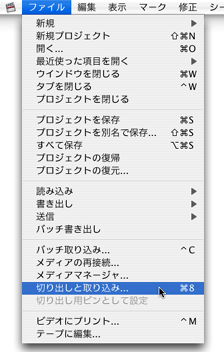 Final
Cut ProでDVキャプチャーします。[ログと取り込みダイアログ]で
Final
Cut ProでDVキャプチャーします。[ログと取り込みダイアログ]で
![]()
[今すぐ]取り込みを使用するのは、通常のDV取り込みと一緒です。
この際、複数のテープから取り込みする場合テープが区別できるように、[リール]番号をきちんと管理し、[名前]欄、[説明]欄にも、テープ1、テープ2などと、必ずテープ名を入力・管理しておいてください。
そうしないと、後で、バッチキャプチャーする際に、どのテープを入れれば良いのか迷ってしまって困ります。
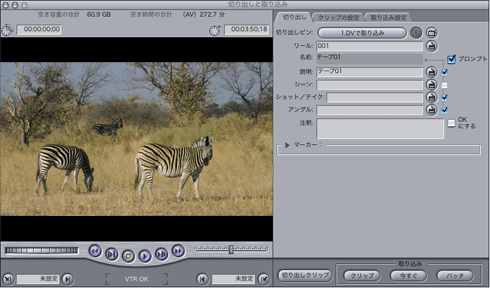
![]()
オフライン編集を実施します。すなわち、DVファイルを素材として編集を行います。処理も軽く、RTプレビューも実用的に使用可能など、快適に編集工程を行うことができます。
注意する点は、2D/3G CG等とビデオを合成する場合、(どうせ、オンライン編集時にHDになるのですから)、HDを前提とした画像サイズのCGファイル(例. 1920×1080の方形ピクセル、または、1440×1080の矩形ピクセル)を使用するようにすることです。
ともかく、このオフライン編集工程で、すべての編集行為を終了させて下さい。
![]()
まずは、念のため、Final Cut Proのプロジェクトを別名保存しましょう。

オリジナルのDVファイルを消去します。
キャプチャーデータは、大抵の場合、[Final Cut Pro Documents]フォルダの[CaptureScrach]フォルダ内に保存されているはずです。
Finderのゴミ箱で消去するまでせずFinal Cut Pro上でオフライン化するだけでも可。もちろん、この場合、HDD容量は消費したままですから、それが許容できるなら。
Final Cut Pro上で見ると、メディアがオフライン状態になったことがわかります。


プロジェクトの設定を、[Final Cut Pro]メニューの[簡易セットアップ]コマンドで、[DV NTSC アナモフィック]から[HDV 1080i60]へと切り替えます。これで、プロジェクト全体が、HDV 1080i編集用の設定に切り替わりました。

続いて、そのプロジェクト中に含まれるシーケンスについて、設定を変更します。[シーケンス]メニューの[設定]コマンドを選択し、

![]() [シーケンスプリセットの読み込み]ボタンを押し、
[シーケンスプリセットの読み込み]ボタンを押し、
開いた[シーケンスのプリセットを選択]ダイアログで、[
HDV - 1080i60]に設定します。

HDVカメラの[i.LINK DV変換]を切にして、HDVデータが送信されるように変更します。
HDD上にムービーデータが存在しない以上、元のDVテープを再キャプチャーするしか手がありません。しかし、[今すぐ]取り込みを行っていては、もう一度編集する羽目になりますので、ここでは、[バッチ取り込み]を実行します。
[ファイル]メニューの[バッチ取り込み...]を実行するか、または、シーケンスを選択し、コンテクストメニューの[バッチ取り込み]を選択し、


([今すぐ]ボタンではなく)[バッチ]ボタンを押します。

下記は、2本のテープからそれぞれ1クリップずつバッチキャプチャーするような例ですが、

![]() [続ける]ボタンを押して、開始させると、Final Cut ProがHDVカメラを制御し、必要シーン(のTimeCode)を探し始めます。
[続ける]ボタンを押して、開始させると、Final Cut ProがHDVカメラを制御し、必要シーン(のTimeCode)を探し始めます。

![]()
そして、そのテープ上で必要箇所を見つけたら、自動的にHDV取り込みを行います。
![]()
このテープのすべてのクリップが取り込み終わったら、Final Cut Proが、テープを入れ換えるように促してきます。
このために、1.3 DVキャプチャーの段階において、[名前]欄に、テープ1などと入力しておく必要があるのです。

HDVテープを交換し、[続ける]ボタンを押すと、再び、「シーンを探し出し、取り込んで...」
![]()
という作業を繰り返し、やがてバッチキャプチャーが終了します。

要は、HDVテープを交換する以外はFinal Cut Proにおまかせで、自動的に必要なシーンの素材をHDVにすげ替えてくれます。
バッチ取り込み終了後、Final Cut Proのプロジェクトを見ると、ブラウザウインドウでもタイムラインウインドウでも、先ほどは切れていたリンクが回復しています。


特にブラウザウインドウを見ると、素材も1440×1080のHDVデータにすげ変わっていることも確認できます。
![]()
編集し忘れがあったら、行って下さい。でも、今度は、HDV編集ですからさっきのような快適さはなくなってしまってますが。
ほんとに編集は終了したら、最終レンダリングを掛けて下さい。
![]()
以上が、HDV編集を快適に行うために、DVでのオフライン編集を活用した例です。
今回ご紹介したワークフロー、以下の点でも、実用性が高いです。
今からDVカメラを買う、というのもどうかと思う。我が子のビデオ撮影は、HDVで残してあげたい。 さて、どうしましょ??。 |
たしかに、PowerPC
G4 Macでは、HDVの編集は快適とはいいがたいし、
しかも、現状では、苦労してHDVで編集したところで、HDビデオを(DVD-Videoのように)円盤に焼いて楽しむことはできません(次世代DVDが普及しないことには)。
そこで、そんな過渡期の今は、
HDVで撮影しておくんだけれど、編集はDVで行う、と割り切ってはいかがでしょうか。DV素材ならば、この後iDVDに持ってゆけば、DVD-Videoにも出来ます。DVのアナモフィック(いわゆるワイド画面)で編集しますから、HDVと同じワイド画面(16:9)でTV再生することが出来ます。
で、将来、
・Macを高性能のものに買い換えたら、
・そして、Blu-ray Disc and/or HD DVDが普及してから、
その時点で、HDV編集をやり直してはどうでしょう。いうまでもなく、その際には、今回ご紹介した「オフライン編集」を利用して、HDV素材に"すげ替える"だけであって、ほとんどすべて自動処理で行えるのです。
長々と説明してきましたが、このページでご紹介したように、DVを使ったオフライン編集は非力なPowerPC G4マシンでのHDV編集する際の、現状での最適解である、とご理解頂けたかと思います。
![]()
以上のような概念に基づくワークフローのことを、Appleは"オフライン編集"と称して宣伝しています。すなわち、「本編集(=オンライン編集)の前に、「軽いデータのムービー」を素材として行う仮編集(=オフライン編集)」というワークフローのことを。
元々、オフライン編集という概念は、業務用途から産まれました。
DTV黎明期(例えば十年前)は、Macや(PCの)性能やHDD容量などの点で、「テープ丸ごとHDDにキャプチャーしてMac上で編集」なんてのは夢の夢でした。当時は、テープ編集(リニア編集)がメインだったのです。で、その当時、最適解として考え出されたのが、オフライン編集。
当時のオフライン編集とは、
(1)
テープ全編をミニムービー(160×120など)で取り込み、ミニムービーを使ってMac上で編集開始点・終了点の設定作業(トリミング)と、カットの並び順換え(=アセンブル編集)を行います。
ミニムービーとはいえMac上でDTV(=ノンリニア編集)するとなるのならば、テープを直に扱う際の巻き戻し・早送り・スロー再生などの煩雑さをさけることができます。
(2)
バッチリストを書き出します。
トリミングとアセンブル編集をMac上で(ミニムービーを対象として)行った後、各カットの並び順とそれぞれのカットの開始・終了TimeCodeをテキストファイルに書き出します。このファイルのことを、バッチリストといいます。
(3) バッチリストをスタジオに持ち込み、ビデオデッキ・編集機材を自動制御し、テープtoテープ編集(=オンライン編集)を自動実行します。
というものでした。
テープを直に使うのがオンライン、テープを使わない(で、代わりにミニムービーを使う)のがオフライン、というネーミングは言い得て妙でしょ。
その後、Macの性能も進歩し、今や、DVごときならテープ丸ままキャプチャーもできちゃう時代。DVデータそのものを力技でハンドリングしても、不自由なくこなせてしまいますから、オフライン編集をするメリットは全くありません。
そんなわけで、アップルが"オフライン編集"と銘打って宣伝しても、アマチュアDTVサイトであるMacDTV.comとしても、--オフライン編集がバッチキャプチャーをフル活用した優れた事例であることは認識しつつも--、ご紹介する機会がありませんでした。
ところが、今回ふと、非力なPowerPC G4マシンでのHDV編集の際にオフライン編集を使ったらどうか、と思いつきまして、そうやって試してみると、オフライン編集の活用事例としてもばっちりですし、これがなかなかいいセンいっているのですよ。それでオフライン編集ネタを書いてみた次第です。
やはりなんといっても、オフライン編集は業務用途のためのものです。例えば「非圧縮SD/HD編集の際に、軽いムービーデータでオフライン編集」といった局面でこそ威力を発揮するものですので、ぜひご活用下さい。その際、この記事が、オフライン編集を理解する最初の一歩になれば、幸いです。
![]()
| [ バッチキャプチャー/プロジェクトリトリーブ ] | [
中級編 - Final Cut Pro ]に戻る
|
![]()
MacDTV.com
|
Copyright(C)
Yasushi SATO All Right Reserved.
|
[ Macで始めるDTV ] >> [ 中級編 ] >> [ バッチキャプチャー/オフライン編集 ]
![]()